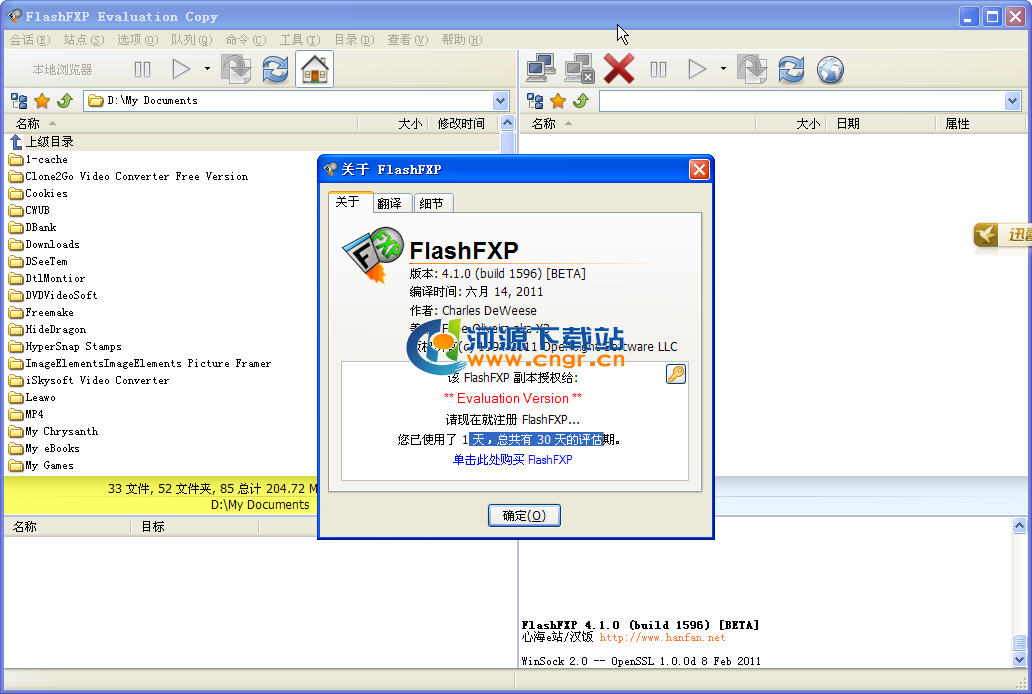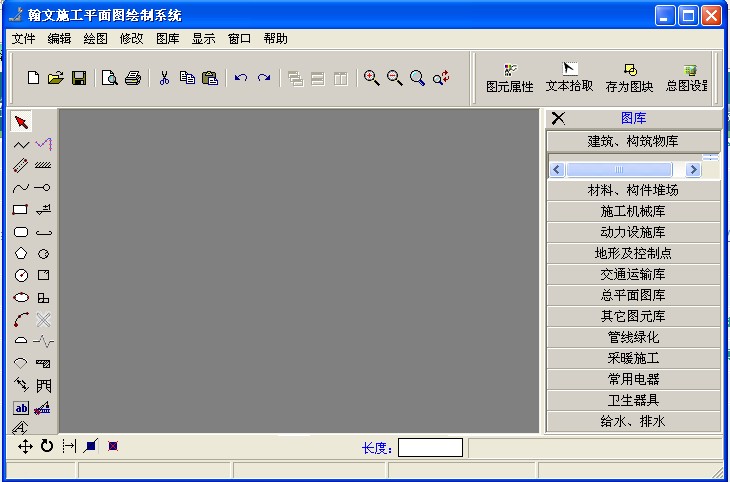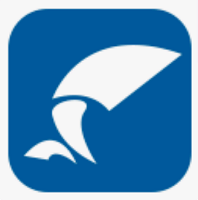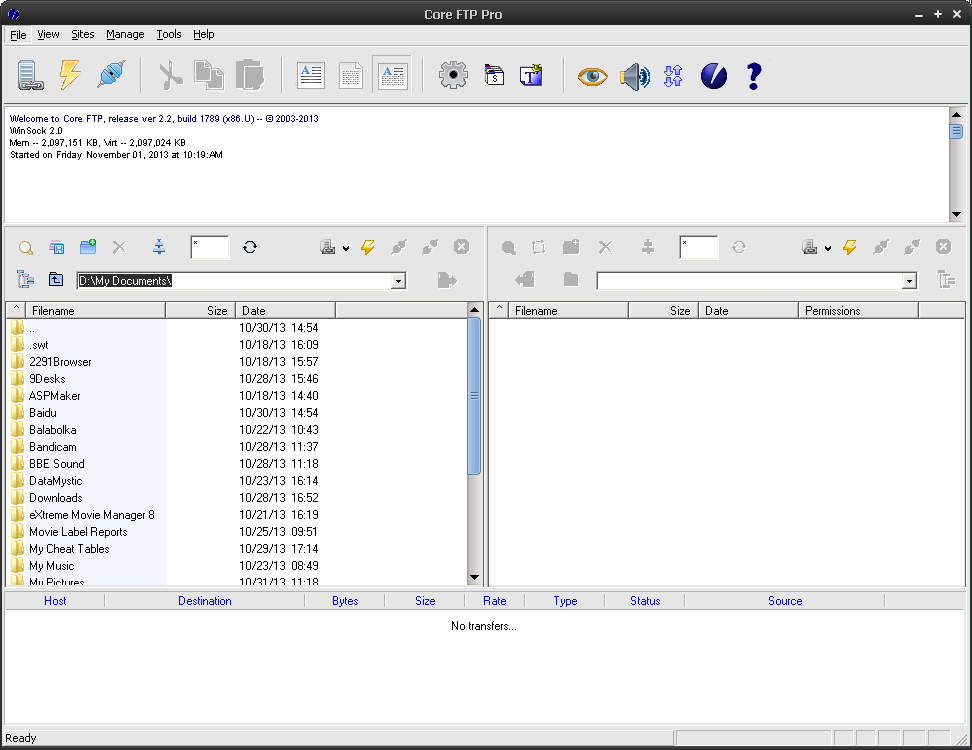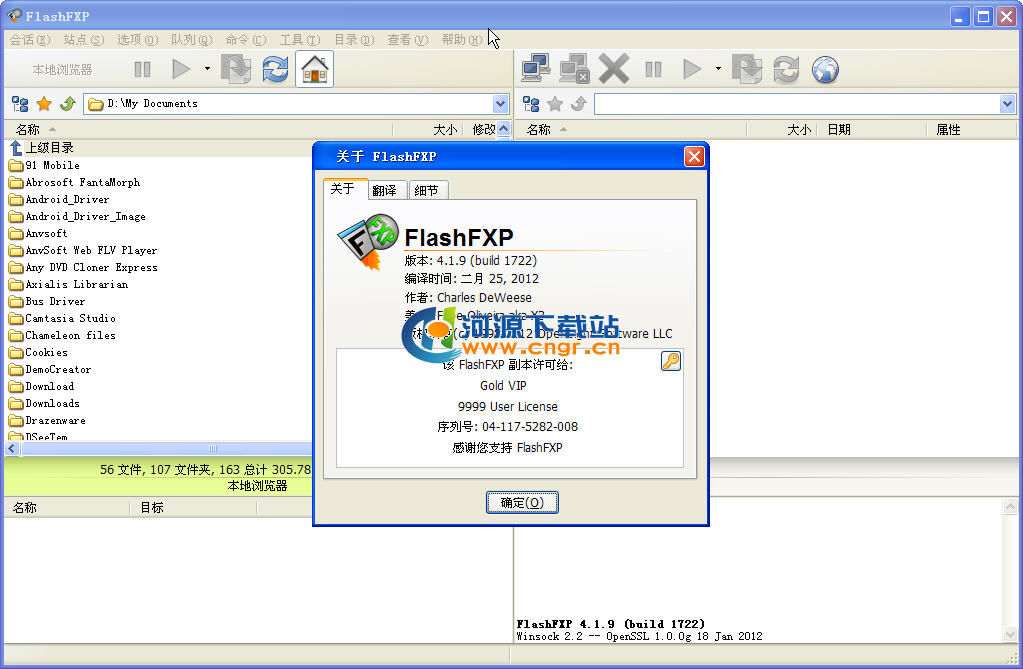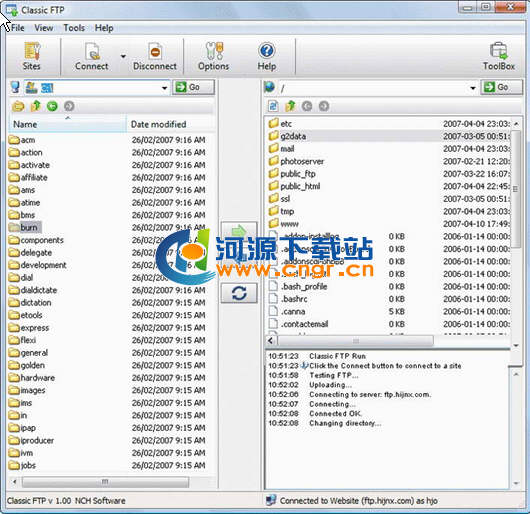WinSCP(SFTP客户端)5.7.0
WinSCP(SFTP客户端)5.7.0
WinSCP是一个Windows环境下使用SSH的开源图形化SFTP客户端。同时支持SCP协议。它的主要功能就是在本地与远程计算机间安全的复制文件。
WinSCP特色
图形用户界面
多语言
WinSCP与Windows完美集成(拖拽, URL,快捷方式)
WinSCP支持所有常用文件操作
WinSCP支持基于SSH-1、SSH-2的SFTP和SCP协议
WinSCP支持批处理脚本和命令行方式
多种半自动、自动的目录同步方式
WinSCP内置文本编辑器
WinSCP支持SSH密码、键盘交互、公钥和Kerberos(GSS) 验证
通过与Pageant(PuTTY Agent)集成支持各种类型公钥验证
WinSCP提供Windows Explorer与Norton Commander界面
可选地存储会话信息
WinSCP可将设置存在配置文件中而非注册表中,适合在移动介质上操作
常见问题
一、WINSCP连接拒绝解决方法
试以下方法:
1) 关闭防火墙SELINUX
2) 重启sshd
/etc/init.d/sshd start
3)vi /etc/ssh/ssh_config
端口号22 要打开
如果拒绝ROOT权限连接,
vi /etc/ssh/sshd_config
找到 PermitRootLogin no 改成yes
重启sshd服务
#service sshd restart 记得重启!
二、 WinSCP 连接远程Linux主机,上传和下载文件的方法
1、我们需要先打开安装好的WinSCP中文版软件,然后进入到软件主界面后我们需要点击新建站点,然后输入主机名、用户名、密码、端口等信息,输入完成后我们点击下方的登录就可以了。
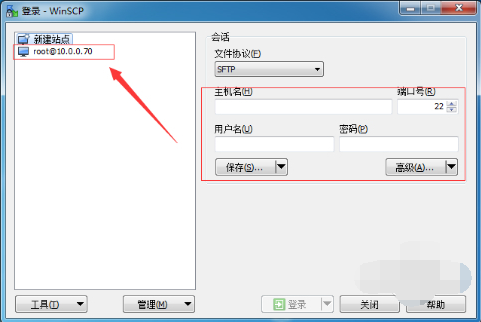
2、我们登录到输入的主机后,我们就可以进入到下图中的界面,我们可以对主机中的文件进行上传和下载了,方法很简单,选中要上传或者下载的文件鼠标右键点击,就可以出现菜单栏,我们可以看到有下载和上传的选项,我们选择相应的就可以了。
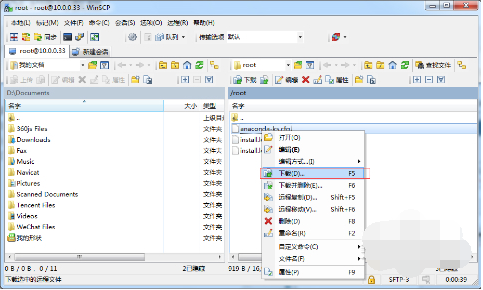
一、WINSCP连接拒绝解决方法
试以下方法:
1) 关闭防火墙SELINUX
2) 重启sshd
/etc/init.d/sshd start
3)vi /etc/ssh/ssh_config
端口号22 要打开
如果拒绝ROOT权限连接,
vi /etc/ssh/sshd_config
找到 PermitRootLogin no 改成yes
重启sshd服务
#service sshd restart 记得重启!
二、 WinSCP 连接远程Linux主机,上传和下载文件的方法
1、我们需要先打开安装好的WinSCP中文版软件,然后进入到软件主界面后我们需要点击新建站点,然后输入主机名、用户名、密码、端口等信息,输入完成后我们点击下方的登录就可以了。
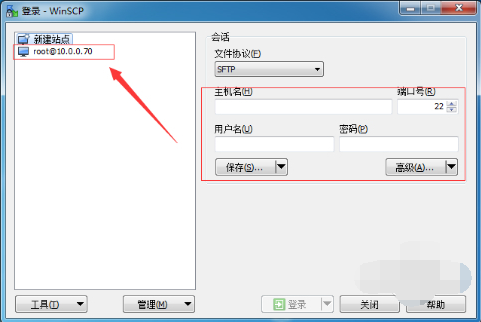
2、我们登录到输入的主机后,我们就可以进入到下图中的界面,我们可以对主机中的文件进行上传和下载了,方法很简单,选中要上传或者下载的文件鼠标右键点击,就可以出现菜单栏,我们可以看到有下载和上传的选项,我们选择相应的就可以了。
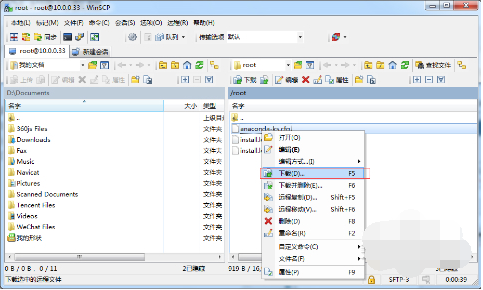
以上就是11ba小编为大家带来的WinSCP(SFTP客户端)5.7.0多语言官方安装版的详细介绍,喜欢就收藏一下吧!说不定会找到你要的惊喜╰(*°▽°*)╯~
人气软件
-

xftp6FTp客户端
19.28M/中文
下载
-

FTP搜索机器V1.0绿色特别版
557.68KB/中文
下载
-

FTP开设助手1.0绿色版
940.9KB/中文
下载
-
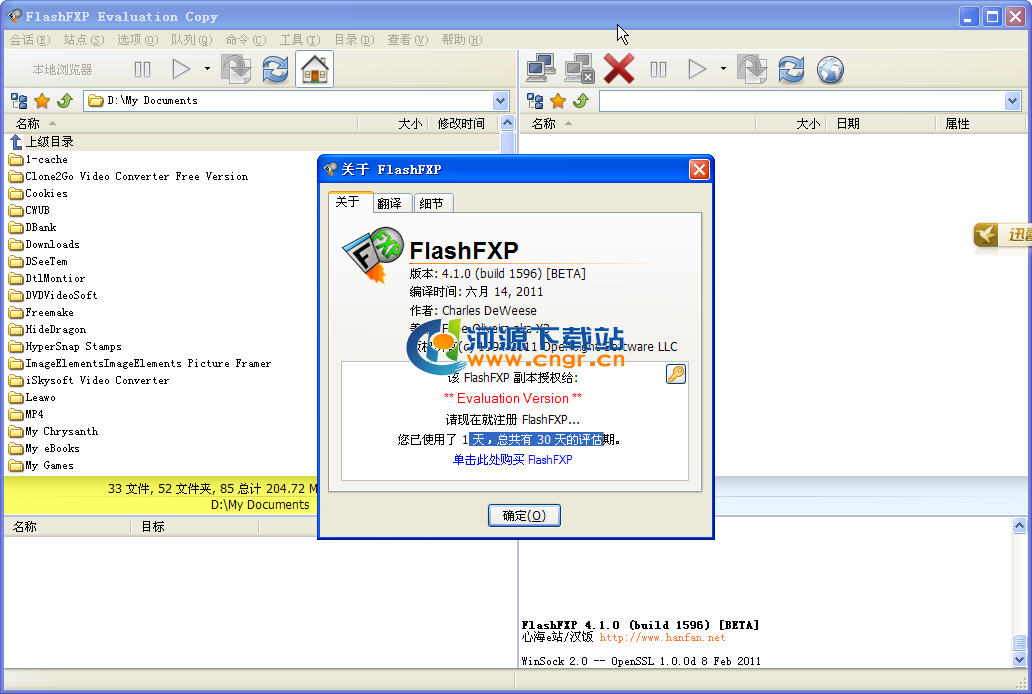
FlashFXP4.1.0Build1597绿色特别版
6.71M/中文
下载
-
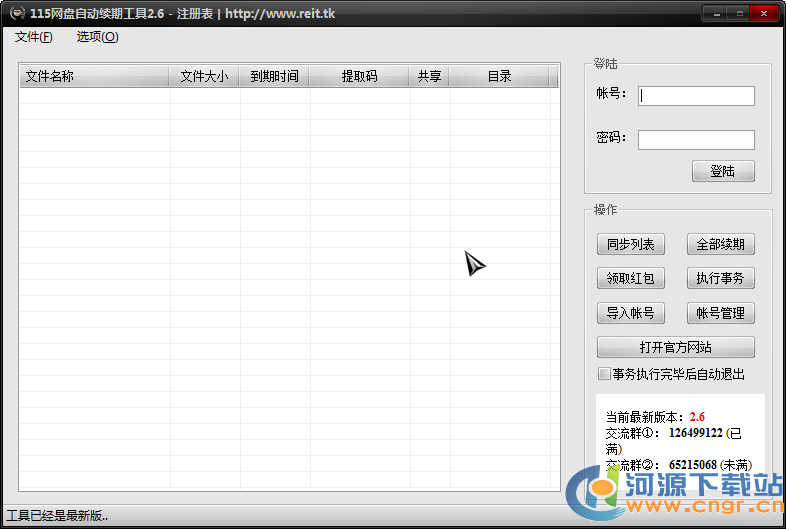
115网盘自动续期工具(115网盘更新优化)2.6绿色版
568.08KB/中文
下载
-

CurlforWindows7.21.5绿色版
4.93M/中文
下载
热门专题
- 上传工具
相关文章
- 今日更新推荐
-

儿歌多多苹果手机版v1.23
33.53MB/中文
下载 -

儿歌多多appv1.61
15.56MB/中文
下载 -

爱音乐iphone版v1.72
43.12MB/中文
下载 -

乐视视频苹果版v1.15
12.01MB/中文
下载 -

樱花动漫pc端v1.35
38.02M/中文
下载 -

奇门遁甲排盘电脑版v2.70
36.56M/中文
下载
- 下载总排行
-
1
winscp中文版v5.17.8.10803v5.17.8.10804
-

- winscp中文版v5.17.8.10803v5.17.8.10804
- 立即下载
-
-
2
20CNMINIFTP服务器V1.0.0.1最新绿色版V1.0.0.3
-

- 20CNMINIFTP服务器V1.0.0.1最新绿色版V1.0.0.3
- 立即下载
-
-
3
CoreFTPLE(多功能ftp客户端)v2.2免费版v2.8
-

- CoreFTPLE(多功能ftp客户端)v2.2免费版v2.8
- 立即下载
-
-
4
ALFTP(ftp上传工具)5.31.0.1官方免费版5.31.0.10
-

- ALFTP(ftp上传工具)5.31.0.1官方免费版5.31.0.10
- 立即下载
-
-
5
leapftp注册码doc完整版v2.56
-

- leapftp注册码doc完整版v2.56
- 立即下载
-
-
6
PortableWinSCP(文件传输软件)5.7.0便携版5.7.2
-

- PortableWinSCP(文件传输软件)5.7.0便携版5.7.2
- 立即下载
-
-
7
CoreFTPPro2.2Build1789特别版FTP上传下传软件2.7
-
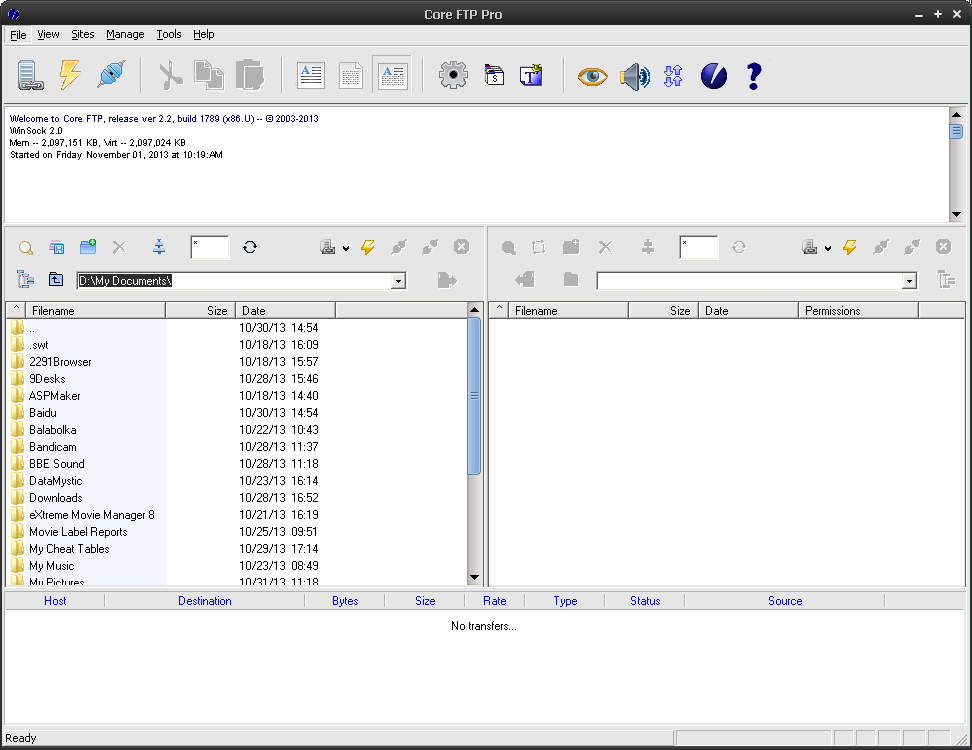
- CoreFTPPro2.2Build1789特别版FTP上传下传软件2.7
- 立即下载
-
-
8
FlashFXPV4.1.8.1722中文版V4.1.8.1729
-
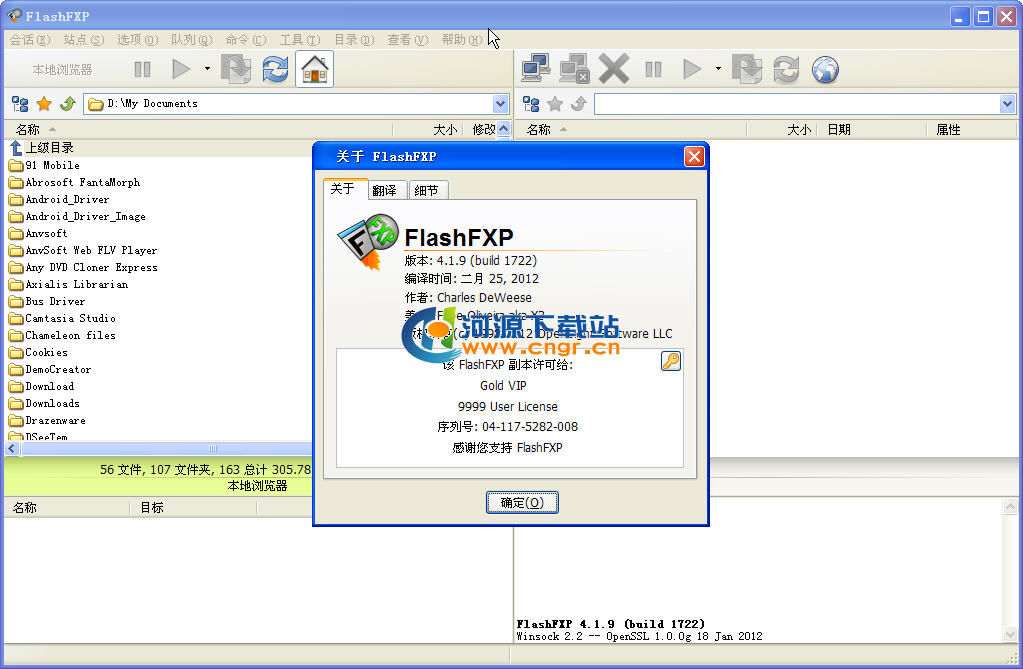
- FlashFXPV4.1.8.1722中文版V4.1.8.1729
- 立即下载
-
-
9
ClassicFTP2.16英文绿色版2.17
-
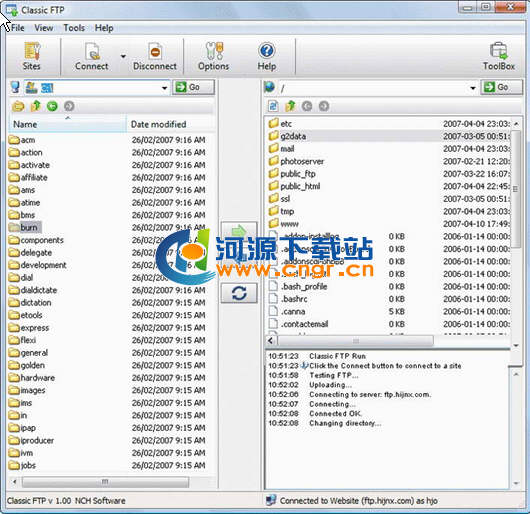
- ClassicFTP2.16英文绿色版2.17
- 立即下载
-
-
10
FlashFXP4.1.0Build1597绿色特别版4.1.4
-
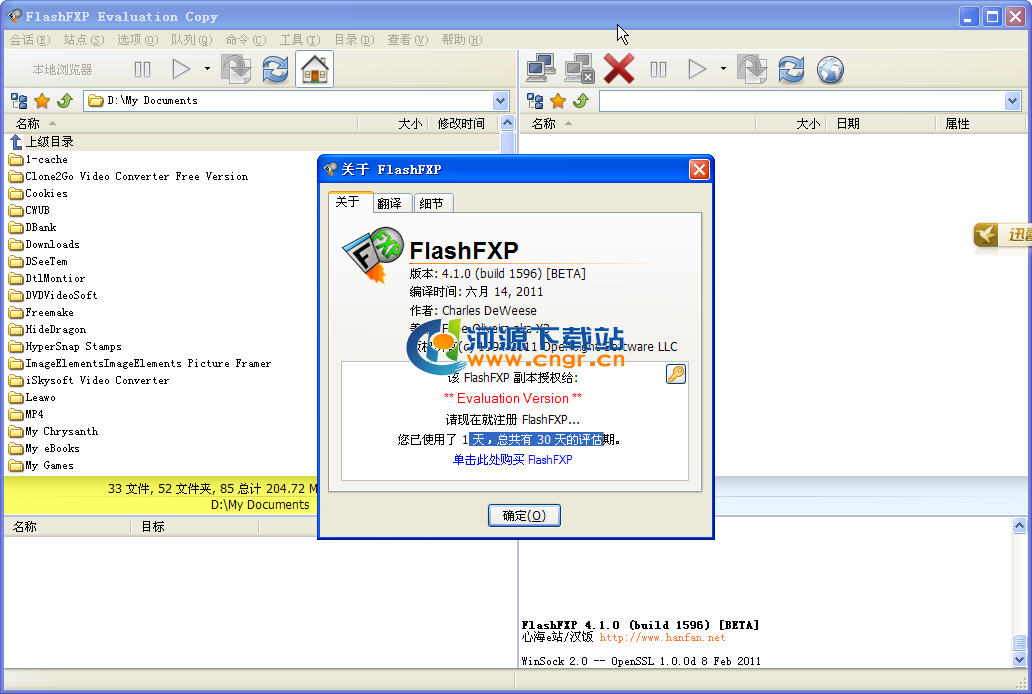
- FlashFXP4.1.0Build1597绿色特别版4.1.4
- 立即下载
-

 WinSCP(SFTP客户端)5.7.0
WinSCP(SFTP客户端)5.7.0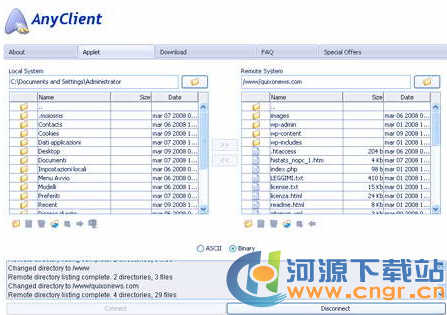

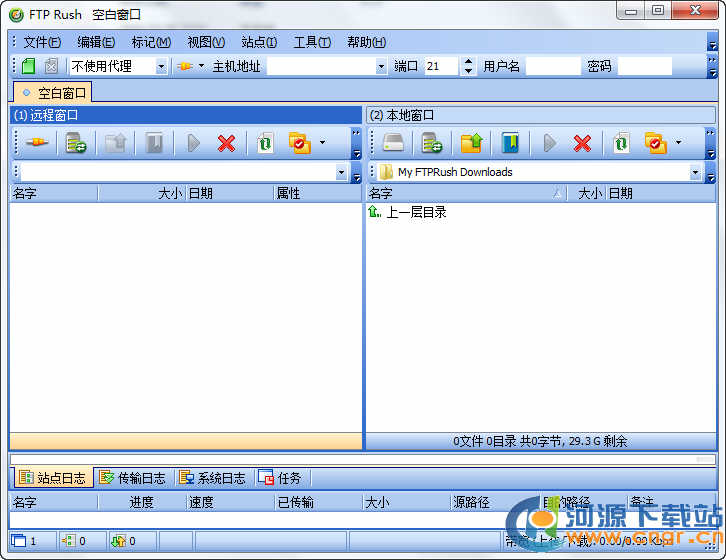
 FlashFXP4.1.0Build1643RC1多语言绿色版1.3
FlashFXP4.1.0Build1643RC1多语言绿色版1.3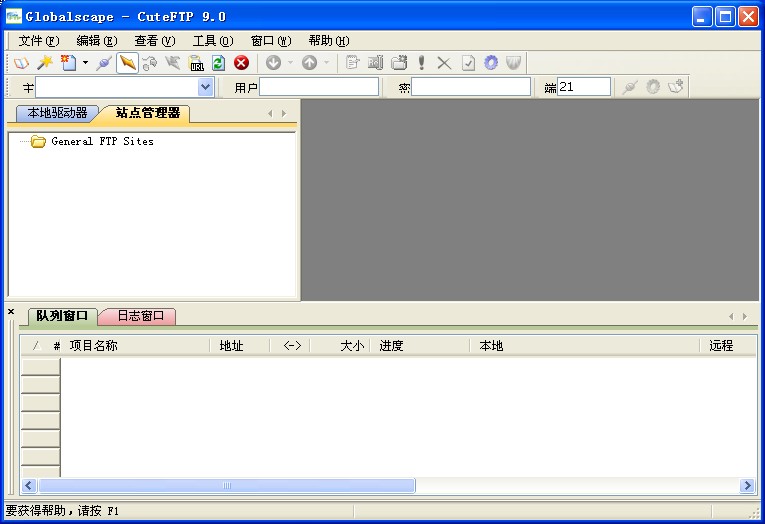 CuteFTPPro9.0.5.0007特别版9.0.5.0012
CuteFTPPro9.0.5.0007特别版9.0.5.0012 FTP离线浏览器1.3.2绿色版1.3.8
FTP离线浏览器1.3.2绿色版1.3.8 FileZilla3.7.0.2多语言绿色版3.7.0.7
FileZilla3.7.0.2多语言绿色版3.7.0.7 MiniSync1.2绿色版1.5
MiniSync1.2绿色版1.5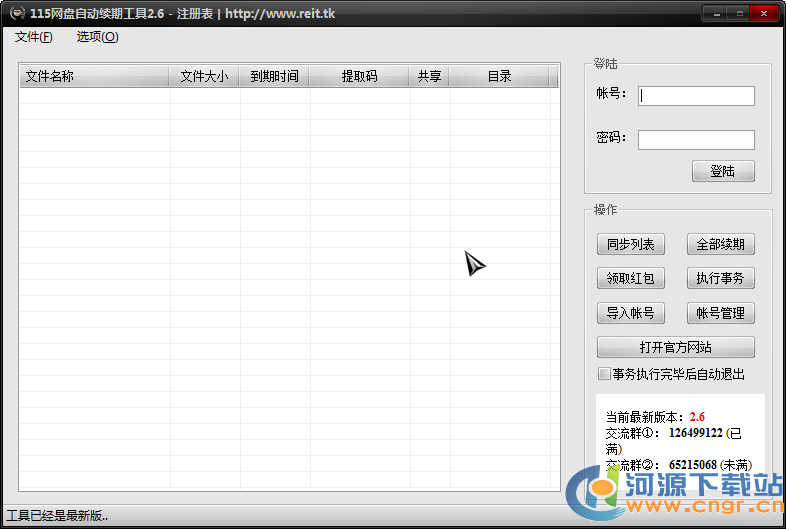 115网盘自动续期工具(115网盘更新优化)2.6绿色版2.13
115网盘自动续期工具(115网盘更新优化)2.6绿色版2.13